كيفية تعيين التطبيقات الافتراضية على الأندرويد
عندما تتوفر على عدة تطبيقات متخصصة في نفس المجال، يسألك الأندرويد عن التطبيق الذي تريد استخدامه. على سبيل المثال، عندما ترغب بفتح ملف PDF، قد تنبثق نافذة تطلب منك اختيار تطبيق قارئ PDF الذي تريد استخدامه. أحياناً ترغب في اختيار تطبيق افتراضي تستخدمه مباشرة بدون الحاجة إلى اختياره. إليك أدناه كيفية تعيين التطبيقات الافتراضية على الأندرويد.

هناك العديد من فئات التطبيقات الافتراضية، يمكنك تعيين المتصفح الافتراضي، وتطبيق الهاتف، تطبيق قارئ PDF، تطبيق البريد الالكتروني، وغيرها. عندما تقوم بالضغط على شيء يتطلب أحد هذه التطبيقات، فسيتم استخدام التطبيق الافتراضي إذا قمت بتعيينه.
تعيين التطبيقات الافتراضية على الأندرويد
من السهولة تعيين التطبيقات الافتراضية على أجهزة الأندرويد، والخطوات متشابهة تقريباً على جميع إصدارات الأندرويد. هيا لنبدأ.
افتح تطبيق الإعدادات “Settings” على جهازك الاندرويد. بدلاً من ذلك، اسحب من أعلى الشاشة نحو الأسفل، قم انقر على رمز الترس.
ضمن صفحة الإعدادات، حدد قسم التطبيقات “Apps”.
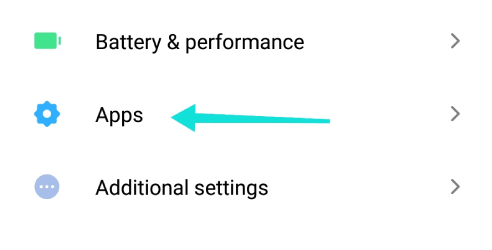
انقر على خيار التطبيقات الافتراضية “Default Apps”. في بعض أجهزة الأندرويد الأخرى، يجب عليك النقر على خيار إدارة التطبيقات “Manage apps”، قم بعد ذلك اضغط على خيار الثلاث نقاط الموجودة في الجانب العلوي وحدد التطبيقات الافتراضية “Default Apps” من القائمة التي ظهرت.
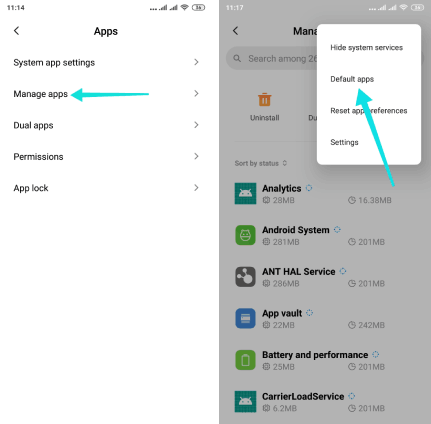
سوف ترى العديد من فئات للتطبيقات الافتراضية، انقر على أي فئة تريد لتحديد المتصفح الافتراضي الخاص بها. على سبيل المثال سوف نحدد المتصفح الافتراضي.
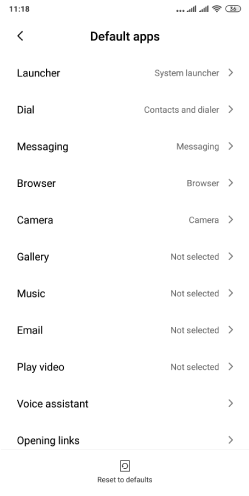
ستظهر لك جميع التطبيقات المثتبة في جهازك والمتخصصة في الفئة التي قمت بتحديدها. في مثالنا هذا، سوف تظهر متصفحات الويب المثبتة في جهازي الأندرويد، ويمكن تحديد واحد منهما لتعيينه كمتصفح افتراضي على جهازي.
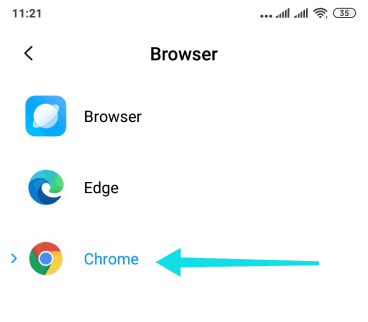
لقد انتهيناً من تعيين التطبيق الافتراضي لهذه الفئة. يمكنك الرجوع للوراء وتحديد فئة أخرى ثم تعيين لها التطبيق الافتراضي، وهكذا دواليك. عند تثبيت تطبيق جديد، يمكنك في أي وقت تعيينه كتطبيق افتراضي باتباع نفس الخطوات.
هذا كل ما في الأمر. تساعد عملية تعيين التطبيق الافتراضي في تحديد التطبيقات المفضلة لديك لاستخدامها بشكل مباشر وبدون الحاجة إلى الاختيار فيما بينها أثناء الحاجة إلى واحد منهما. بغض النظر عن هذا، قد ترغب أيظاً بالاطلاع على كيفية تغيير المتصفح الافتراضي على ويندوز 11.




